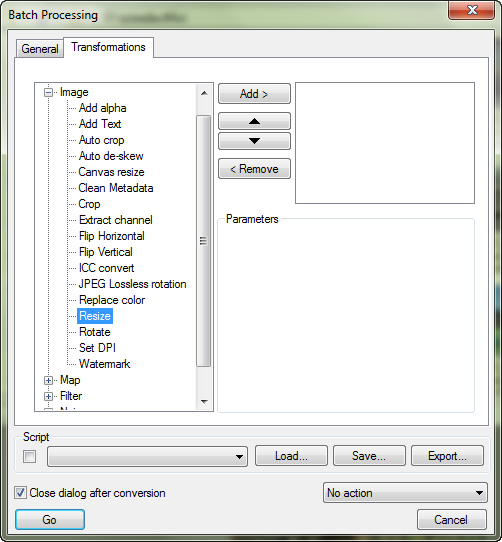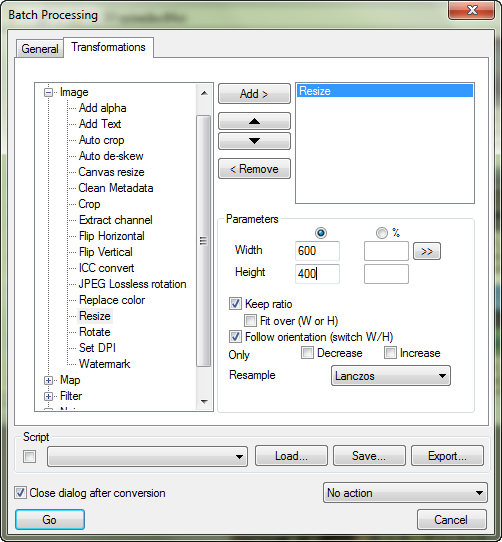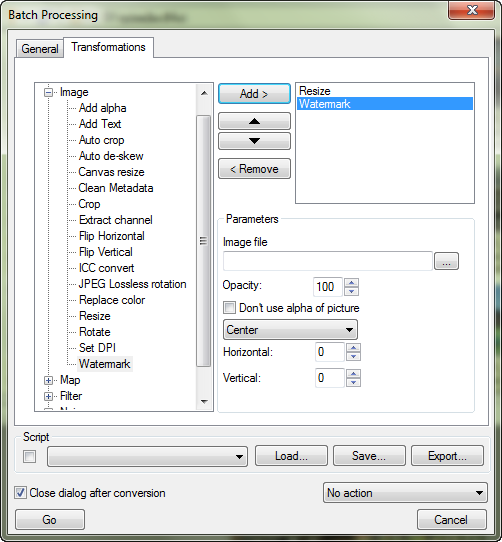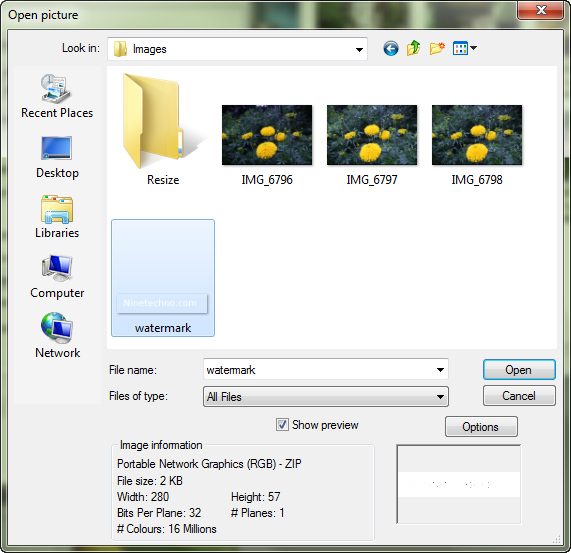การ Resize พร้อมใส่ลายน้ำให้กับรูปภาพ ตอนที่ 2
จากตอนที่แล้ว การ Resize พร้อมใส่ลายน้ำให้กับรูปภาพ ตอนที่ 1 มาดูขั้นตอนต่อมากันเลยครับ ในหน้าต่าง Batch Processing คลิกหัวข้อ Resize ตามภาพด้านล่าง จากนั้นคลิกปุ่ม Add
จะเห็นว่ามีข้อความ Resize ปรากฏในช่องสี่เหลี่ยมด้านขวา ในส่วนของ Parameters เลือกความกว้างและความสูงของรูปภาพที่ต้องการ หรือจะกำหนดเป็น % ก็สามารถเลือกได้
จากนั้นคลิกข้อความ Watermark ด้านซ้าย และคลิกปุ่ม Add ซึ่งจะเห็นว่าขณะนี้มีความปรากฏในช่องสี่เหลี่ยมด้านขวาเพิ่มขึ้นมาพร้อมรายละเอียดการปรับแต่ง ซึ่งไม่จำเป็นต้องเปลี่ยนแปลงค่าอะไรมากมาย เพียงแค่เลือกตำแหน่งที่ต้องการวางลายน้ำเท่านั้น จากตัวอย่างเลือก Center คือวางกึ่งกลางรูปภาพ
ในส่วนของ Image file คลิกปุ่ม เพื่อเลือกรูปภาพลายน้ำที่เราเตรียมเอาไว้ ซึ่งปรากฏหน้าต่าง Open picture ขึ้นมา คลิกเลือกรูปลายน้ำที่เตรียมไว้ คลิกปุ่ม Open
เมื่อทุกอย่างเสร็จเรียบร้อยแล้วคลิกปุ่ม Go
เข้าสู่กระบวนการ Resize และ ใส่ลายน้ำลงในรูปภาพ รอจนหน้าต่างนี้หายไป
ไปดูรูปภาพในโฟลเดอร์ Resize ก็จะเห็นรูปภาพมีลายน้ำเรียบร้อยแล้ว
บทความ Xnview เพิ่มเติมที่ Ninetechno.com/b
เนื้อหาที่เกี่ยวข้อง
Resize รูปครั้งละมาก ๆ ด้วย Xnview
ตัดรูปภาพด้วยคำสั่ง Crop เลือกเอาไว้เฉพาะพื้นที่ที่ต้องการ
เปลี่ยนภาพสีเป็นขาวดำอย่างรวดเร็ว
โปรแกรม Xnview เป็นโปรแกรมสำหรับจัดการรูปภาพขนาดเล็ก ที่สามารถ Download ได้ฟรี (สำหรับใช้ส่วนตัวที่ไม่ใช่ใช้สำหรับทำธุรกิจ)